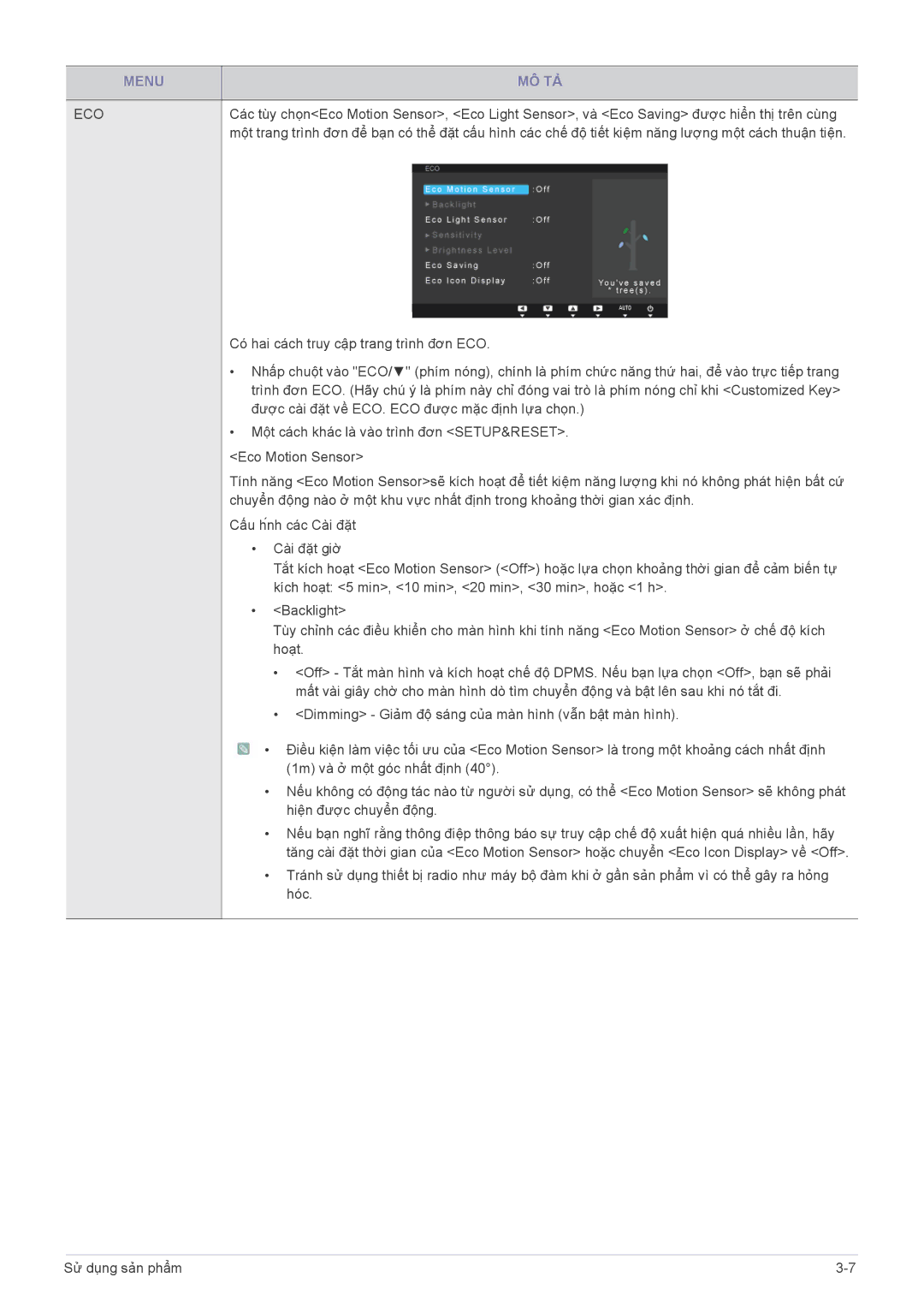MENU | MÔ TẢ |
|
|
ECO | Các tùy chọn<Eco Motion Sensor>, <Eco Light Sensor>, và <Eco Saving> được hiển thị trên cùng |
| một trang trình đơn để bạn có thể đặt cấu hình các chế độ tiết kiệm năng lượng một cách thuận tiện. |
Có hai cách truy cập trang trình đơn ECO.
•Nhấp chuột vào "ECO/▼" (phím nóng), chính là phím chức năng thứ hai, để vào trực tiếp trang trình đơn ECO. (Hãy chú ý là phím này chỉ đóng vai trò là phím nóng chỉ khi <Customized Key> được cài đặt về ECO. ECO được mặc định lựa chọn.)
•Một cách khác là vào trình đơn <SETUP&RESET>.
<Eco Motion Sensor>
Tính năng <Eco Motion Sensor>sẽ kích hoạt để tiết kiệm năng lượng khi nó không phát hiện bất cứ chuyển động nào ở một khu vực nhất định trong khoảng thời gian xác định.
Cấu h́nh các Cài đặt
•Cài đặt giờ
Tắt kích hoạt <Eco Motion Sensor> (<Off>) hoặc lựa chọn khoảng thời gian để cảm biến tự kích hoạt: <5 min>, <10 min>, <20 min>, <30 min>, hoặc <1 h>.
•<Backlight>
Tùy chỉnh các điều khiển cho màn hình khi tính năng <Eco Motion Sensor> ở chế độ kích hoạt.
•<Off> - Tắt màn hình và kích hoạt chế độ DPMS. Nếu bạn lựa chọn <Off>, bạn sẽ phải mất vài giây chờ cho màn hình dò tìm chuyển động và bật lên sau khi nó tắt đi.
•<Dimming> - Giảm độ sáng của màn hình (vẫn bật màn hình).
![]() • Điều kiện làm việc tối ưu của <Eco Motion Sensor> là trong một khoảng cách nhất định (1m) và ở một góc nhất định (40°).
• Điều kiện làm việc tối ưu của <Eco Motion Sensor> là trong một khoảng cách nhất định (1m) và ở một góc nhất định (40°).
•Nếu không có động tác nào từ người sử dụng, có thể <Eco Motion Sensor> sẽ không phát hiện được chuyển động.
•Nếu bạn nghĩ rằng thông điệp thông báo sự truy cập chế độ xuất hiện quá nhiều lần, hãy
tăng cài đặt thời gian của <Eco Motion Sensor> hoặc chuyển <Eco Icon Display> về <Off>.
•Tránh sử dụng thiết bị radio như máy bộ đàm khi ở gần sản phẩm vì có thể gây ra hỏng hóc.
Sử dụng sản phẩm |